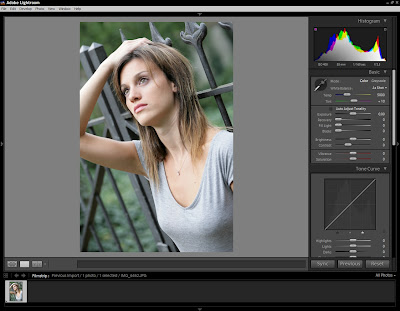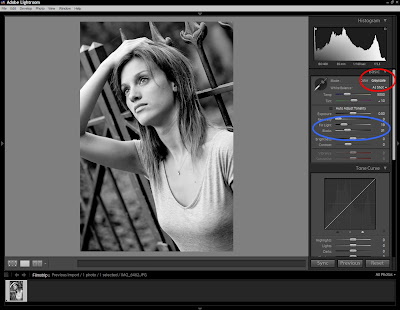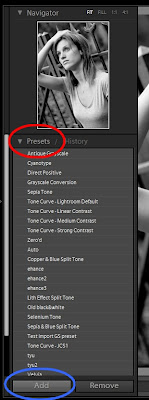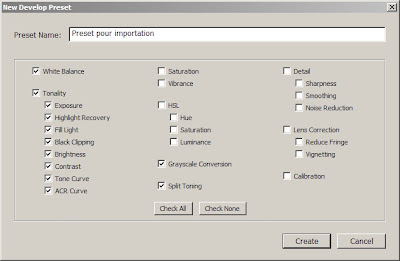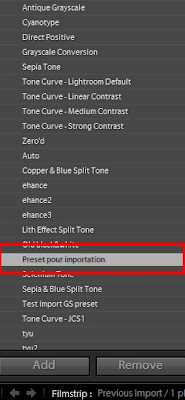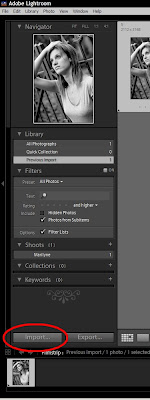C’est en explorant Lightroom en profondeur qu’on s’aperçoit que tout y a été conçu pour faciliter le flux de travail du photographe, avec une aisance souvent époustouflante.
Le didacticiel d’aujourd’hui aborde l’application de préréglages ( Presets ), et notamment les préglages personnalisés, à l’importation.
De quoi s’agit-il ?
Supposons qu’en éditant une image dans le module Develop, vous vous rendiez compte que le résultat est particulièrement plaisant et que vous aimeriez l’appliquer à une autre série de photos. La première possibilité est d’utiliser la fonction de synchronisation sur une sélection d’images. Mais vous pouvez également créer un préréglage et l’appliquer à l’importation, ce qui vous permettra d’accéler et de faciliter encore plus votre flux de travail.
Voici comment faire ( nous utiliserons ci-après une conversion à niveaux de gris avec ajustement des noirs et des ombres volontairement exagérés pour rendre les exemples dans les captures bien plus évidents ) – cliquez sur les captures pour les agrandir :
1 ) Créer et enregistrer un préréglage :
Cette photo précédemment importée va nous servir d’étalon :
Dans le module Develop ( ou le panneau Quick Develop du module Library – peu importe ), nous convertissons l’image en niveaux de gris ( Grayscale ) en sélectionnant le mode approprié ( ellipse rouge ) puis en ajustant les noirs et les ombres ( ellipse bleue ) afin de donner cet aspect volontairement trop contrasté à l’image :
Toujours dans le même module, dans le panneau latéral gauche, il faut sélectionner Presets ( ellipse rouge ) puis cliquer sur le bouton Add ( ajouter, ellipse bleue ) :
Une boîte de dialogue apparaît, dans laquelle vous pouvez cocher ou supprimer les options incluses dans votre Preset et lui donner un nom ( ici : « Preset pour importation » ) :
Vous pouvez constater que votre Preset apparaît désormais dans la liste ( rectangle rouge ). Vous pouvez bien entendu en créer autant que vous voulez et il ne fait aucun de doute qu’il sera un jour possble d’en charger des centaines sur internet :
2) Application du Preset personnalisé à l’importation :
Retournons maintenant dans le module Library afin d’importer une nouvelle série d’images à laquelle nous appliquerons notre Preset. En cliquant sur Import ( ellipse rouge ), la boîte de dialogue habituelle apparait :
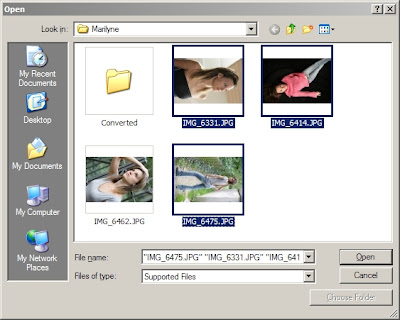 Après avoir cliqué sur « Open » ( ouvrir ) ci-dessus, nous nous retrouvons dans le menu d’importation de LR ci-dessous. En sélectionnant le menu déroulant « Develop Settings » ( ellipse rouge ), vous pouvez voir et choisir notre Preset ( rectangle rouge ). Cliquez ensuite sur le bouton « Import » :
Après avoir cliqué sur « Open » ( ouvrir ) ci-dessus, nous nous retrouvons dans le menu d’importation de LR ci-dessous. En sélectionnant le menu déroulant « Develop Settings » ( ellipse rouge ), vous pouvez voir et choisir notre Preset ( rectangle rouge ). Cliquez ensuite sur le bouton « Import » :
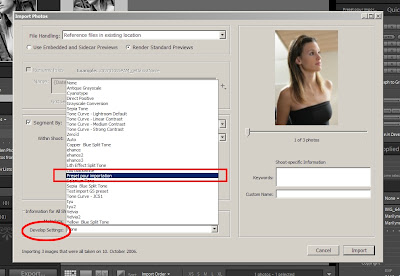 Lorsque le processus d’importation est terminé, vous pouvez constater que LR a appliqué votre prérèglage ( le détail de la vignette ci-dessous affiche le petit symbôle +/- dans le coin inférieur droit, indicant ainsi que des ajustements ont été appliqués à l’image ) :
Lorsque le processus d’importation est terminé, vous pouvez constater que LR a appliqué votre prérèglage ( le détail de la vignette ci-dessous affiche le petit symbôle +/- dans le coin inférieur droit, indicant ainsi que des ajustements ont été appliqués à l’image ) :
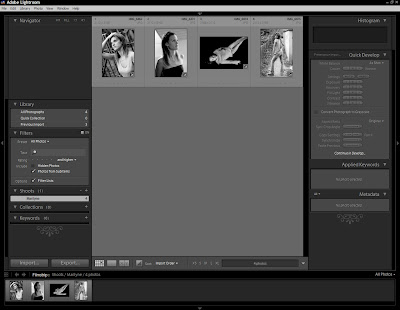
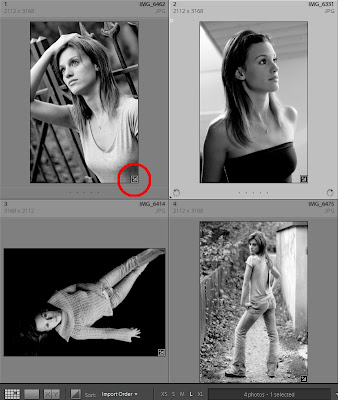 Bien entendu, cette méthode s’applique parfaitement aux Presets livrés par défaut avec Lightroom.
Bien entendu, cette méthode s’applique parfaitement aux Presets livrés par défaut avec Lightroom.
Gilles.